Informacje ogólne
Raporty Traceability – pochodzenie wyrobu oraz wykorzystanie materiału można uruchomić w systemie:
- Z poziomu wstążki w module Sprzedaż:

- Z poziomu wstążki w module Produkcja

- Z poziomu dokumentu ZP/HPR, z zakładki /[Procesy/]
- Z poziomu innego raportu Traceability
Możliwe jest uruchomienie w systemie wielu raportów Traceability na raz.
Pochodzenie wyrobu
Pochodzenie wyrobu, to raport, w ramach którego można wyświetlić historię pochodzenia wybranej dostawy lub historię pochodzenia produktu, produktu ubocznego lub półproduktu z ZP/HPR. Dane prezentowane są na raporcie w formie drzewka oraz w formie listy. Obydwa sposoby prezentacji danych są dostępne na jednym raporcie w ramach osobnych zakładek.
Generowania raportu
W lewej części okna raportu, znajdują się pola do uzupełniania i prezentowania danych, na podstawie których generowany będzie raport. Aby możliwe było wygenerowanie raportu, należy uzupełnić dane, które jednoznacznie wskażą na jedną dostawę lub na konkretny produkt z ZP/HPR.
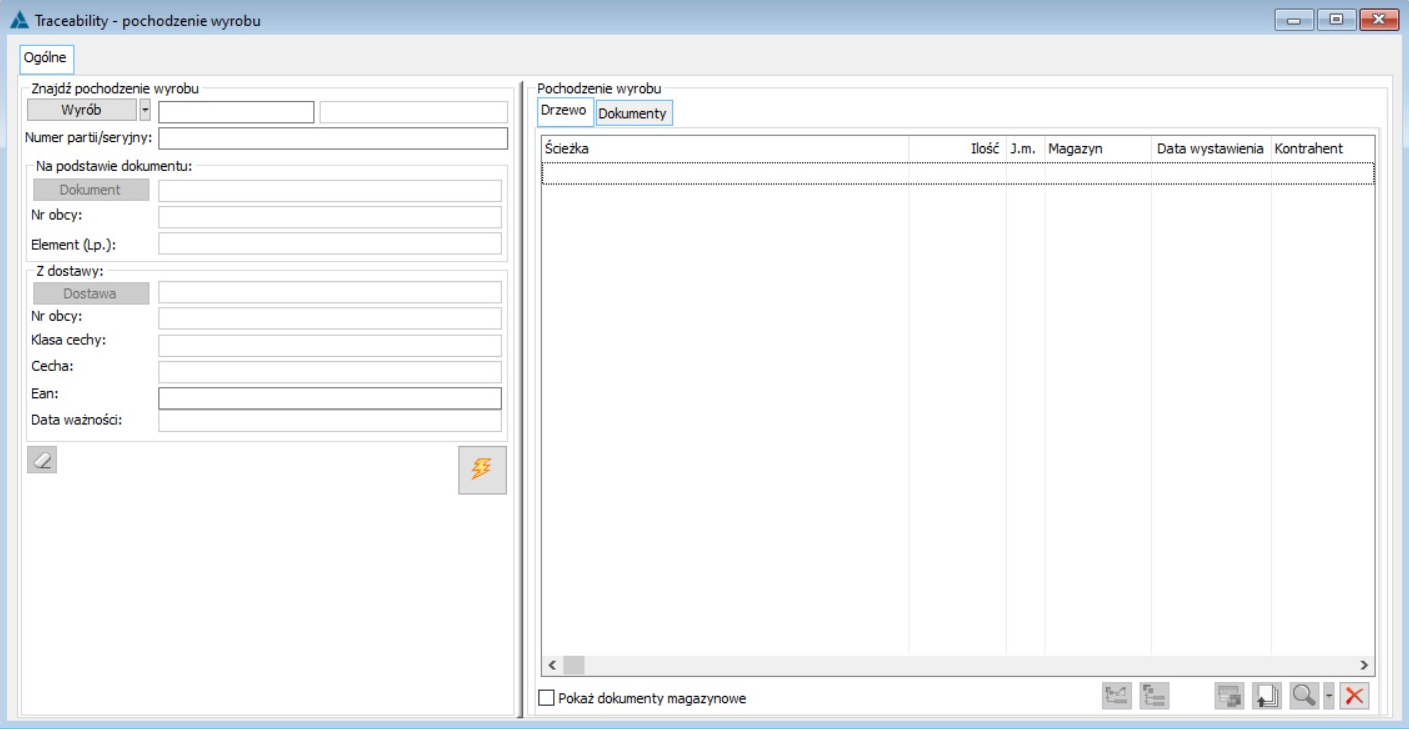
W obszarze: Znajdź pochodzenie wyrobu, należy podać dane wskazujące na konkretną dostawę lub produkt, którego historię pochodzenia chcemy pokazać na raporcie. Na zakładce Ogólne znajdują się następujące pola:
Wyrób – w polu wskazujemy kod towaru z listy towarów albo kod produktu z odpowiedniego dokumentu ZP lub HPR. Jeśli wybrany zostanie towar z listy towarów, wówczas raport będzie wykonywany dla konkretnej dostawy tego towaru i historia jego pochodzenia będzie raportowana zaczynając od dokumentu, który założył dostawę. Jeśli natomiast wybrany zostanie produkt/półprodukt z listy ZP lub z listy HPR, wówczas raport będzie wykonywany dla tego produktu/półproduktu, a dostawy, które są bezpośrednio z nim powiązane nie będą widoczne w raporcie. Przedstawiona na raporcie historia pochodzenia dostawy lub produktu/półproduktu z ZP będzie analogiczna w obu przypadkach.
Numer partii/seryjny – w polu wskazujemy numer partii/seryjny, określony na wyrobie lub półprodukcie, którego historię pochodzenia chcemy pokazać na raporcie.
Dokument– za pomocą przycisku Dokument, otwierane jest okno historii danego towaru, z poziomu którego można wskazać element transakcji, powiązany z dostawą, której pochodzenie będzie raportowane. Przycisk jest aktywny, jeśli w polu: Wyrób, wybrano towar z listy towarów. Jeśli raportowana jest historia pochodzenia produktu/półproduktu z ZP/HPR, wówczas w polu prezentowany jest odpowiedni numer zlecenia, z którego pochodzi dany produkt/półprodukt.
Numer obcy – numer obcy wskazany na dokumencie, uzupełniany automatycznie.
Element (Lp.) – liczba porządkowa elementu transakcji, uzupełniany automatycznie.
Dostawa – przycisk otwiera listę dostaw towaru. Przycisk jest aktywny, jeśli w polu: Wyrób, wybrano towar z listy towarów.
Pola Numer obcy, Klasa cechy, Cecha, Data ważności, dotyczą wybranej dostawy i są automatycznie wypełniane, po wybraniu dostawy.
EAN – pole umożliwia wprowadzenie kodu EAN, określonego na dostawie i w ten sposób wskazanie dostawy, której historia pochodzenia ma zostać ujęta w raporcie. Jeśli w systemie zarejestrowano wiele dostaw o tym samym numerze EAN, wówczas do raportu wczytana zostanie domyślnie najnowsza dostawa.
![]() [Wyczyść wprowadzone dane] – za pomocą opcji można wyczyścić kryteria generowania raportu, wprowadzone w obszarze: Znajdź pochodzenie wyrobu
[Wyczyść wprowadzone dane] – za pomocą opcji można wyczyścić kryteria generowania raportu, wprowadzone w obszarze: Znajdź pochodzenie wyrobu
![]() [Wygeneruj raport] – opcja uruchamia generowanie raportu, na podstawie wprowadzonych danych.
[Wygeneruj raport] – opcja uruchamia generowanie raportu, na podstawie wprowadzonych danych.
Na raporcie znajdują się następujące filtry/opcje:
![]() – za pomocą filtra można wyświetlić/ukryć dokumenty magazynowe powiązane z dokumentami handlowymi, prezentowanymi w ścieżce wytworzenia wyrobu.
– za pomocą filtra można wyświetlić/ukryć dokumenty magazynowe powiązane z dokumentami handlowymi, prezentowanymi w ścieżce wytworzenia wyrobu.
![]() [Zasoby na magazynach] – za pomocą opcji można wyświetlić dostępne na magazynach zasoby, pochodzące z zaznaczonej w drzewku dostawy.
[Zasoby na magazynach] – za pomocą opcji można wyświetlić dostępne na magazynach zasoby, pochodzące z zaznaczonej w drzewku dostawy.
![]() [Lista związanych] – umożliwia wyświetlenie dokumentów związanych z danym dokumentem, prezentowanym w ścieżce pochodzenia wyrobu. Opcja nie jest aktywna dla obiektów, które nie są dokumentami.
[Lista związanych] – umożliwia wyświetlenie dokumentów związanych z danym dokumentem, prezentowanym w ścieżce pochodzenia wyrobu. Opcja nie jest aktywna dla obiektów, które nie są dokumentami.
![]() [Zmień] – za pomocą przycisku można podnieść do edycji/podglądu formatkę wybranego z drzewa obiektu. W menu rozwijanym, obok przycisku, znajdują się opcje:
[Zmień] – za pomocą przycisku można podnieść do edycji/podglądu formatkę wybranego z drzewa obiektu. W menu rozwijanym, obok przycisku, znajdują się opcje:
- Zmień – za jej pomocą można podnieść do edycji/podglądu wybrany obiekt ze ścieżki
- Pokaż element – za pomocą opcji można podnieść do edycji/poglądu element wskazanego dokumentu, powiązany z daną dostawą w ścieżce. Opcja aktywna tylko z poziomu dokumentu handlowego/magazynowego.
- Pokaż dostawę – za pomocą opcji można podnieść do edycji/podglądu dostawę, z którą powiązany jest obiekt prezentowany w ścieżce. Opcja aktywna tylko z poziomu dokumentu handlowego/magazynowego
![]() [Pochodzenie wyrobu] – przycisk uruchamia nowy raport: Traceability – pochodzenie wyrobu, dla wybranej pozycji raportu, w ramach której prezentowana jest dostawa lub wyrób/półprodukt z ZP/HPR.
[Pochodzenie wyrobu] – przycisk uruchamia nowy raport: Traceability – pochodzenie wyrobu, dla wybranej pozycji raportu, w ramach której prezentowana jest dostawa lub wyrób/półprodukt z ZP/HPR.
![]() [Wykorzystanie materiału] – przycisk uruchamia nowy raport: Traceability – wykorzystanie materiału, dla wybranej pozycji raportu.
[Wykorzystanie materiału] – przycisk uruchamia nowy raport: Traceability – wykorzystanie materiału, dla wybranej pozycji raportu.
Aby pokazać na raporcie historię pochodzenia konkretnej dostawy, należy uzupełnić kryteria wyszukiwania danych do raportu w ten sposób, by jednoznacznie wskazywały na daną dostawę. Można to zrobić poprzez:
- Podanie kodu towaru i wskazanie dostawy
- Podanie kodu towaru i wskazanie elementu transakcji z dokumentu, który jednoznacznie wskazuje na dostawę
- Podanie kodu EAN dostawy
Aby pokazać na raporcie historię pochodzenia konkretnego wyrobu, produktu ubocznego lub półproduktu z ZP/HPR, należy uzupełnić kryteria wyszukiwania danych do raportu w ten sposób, by jednoznacznie wskazywały na dany wyrób. Można to zrobić poprzez:
- Uruchomienie raportu bezpośrednio z poziomu wyrobu, produktu ubocznego lub półproduktu z ZP/HPR
- Wskazanie w polu: Wyrób produktu z dokumentu ZP lub HPR
- Podanie (unikalnego) numeru partii/seryjnego wyrobu, znajdującego się na ZP/HPR
Jeśli numer partii/seryjny nie jest unikalny, tzn. istnieje więcej wyrobów o tym samym numerze, wówczas na podstawie samego numeru partii/seryjnego raport nie zostanie wygenerowany i należy wówczas wskazać odpowiedni produkt/dostawę.
Pochodzenie wyrobu, zakładka: Drzewo
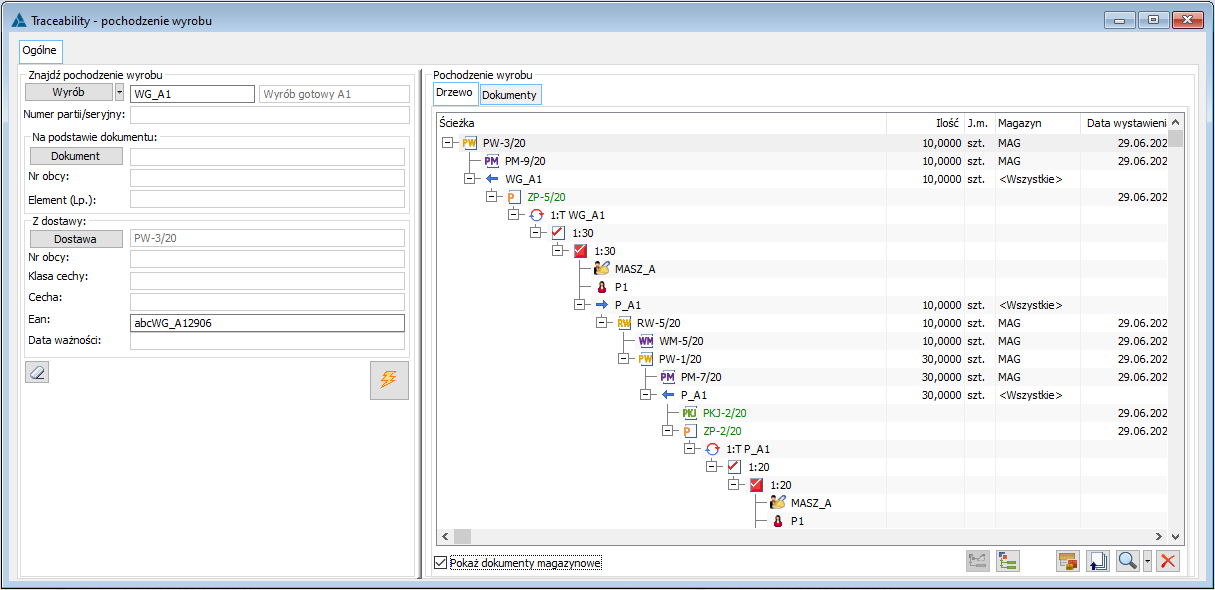
Na zakładce [Drzewo], w ramach pierwszej kolumny: Ścieżka, prezentowana jest w formie drzewka, ścieżka pochodzenia wyrobu/dostawy. W drzewku widoczne są następujące, powiązane ze sobą obiekty:
- Dokument, którym założono analizowaną dostawę lub produkt/półprodukt z ZP/HPR
- Przy zaznaczonym filtrze: Pokaż dokumenty magazynowe wyświetlane będą dokumenty magazynowe, powiązane z ww. dokumentem
- Odpowiedni produkt/półprodukt z ZP/HPR
- Dokument ZP/HPR lub ZK/ZD, z którego wygenerowano dokument PW, zakładający analizowaną dostawę.
- Obok numeru ZP, prezentowane będą dokumenty NZP, do których dane ZP należy
- Dokumenty PKJ powiązane z ZP/HPR
- Proces produkcyjny
- Operacja planowana z odpowiednimi zasobami produkcyjnymi
- Realizacja operacji z odpowiednimi zasobami produkcyjnymi
- Materiały (lub zamienniki) oraz półprodukty, z których wytworzono wyrób, którego pochodzenie śledzimy lub w przypadku, gdy analizowana dostawa pochodzi z ZK/ZD – odpowiednie pozycje ZK/ZD
- Dokumenty RW, powiązane ze składnikami/materiałami, znajdującymi się na zleceniach
- Przy zaznaczonym filtrze: Pokaż dokumenty magazynowe wyświetlane będą dokumenty magazynowe, powiązane z ww. dokumentami RW
- Dokumenty PKJ, powiązane z materiałami/wyrobami z ZP/HPR
- Dokumenty MMW/MMP, którymi przesuwano dostawę, z której pobrano składniki do produkcji
- Dokumenty magazynowe, powiązane z ww. dokumentami MMW/MMP przy zaznaczonym filtrze: Pokaż dokumenty magazynowe
- Dokumenty zakładające dostawy, z których pobrano składniki
- Dokumenty magazynowe, powiązane z ww. dokumentami – przy zaznaczonym filtrze: Pokaż dokumenty magazynowe
- Cała ścieżka pochodzenia ww. dostaw
W pozostałych kolumnach, widocznych na zakładce [Drzewo], prezentowane są następujące informacje:
- W kolumnie: Ilość, wyświetlana jest ilość pochodząca z odpowiedniej dostawy lub ilość ProdZasobu z ZP/HPR, lub produktu/składnika z ZK/ZD
- W przypadku dokumentów, które założyły dostawę, będzie to pełna ilość z tej dostawy, natomiast w przypadku dokumentów, które pobierały dostawę – ilość, jaką pobrano z danej dostawy
- W kolumnie: J.m., prezentowana jest jednostka miary dla ww. ilości
- W kolumnie: Magazyn, prezentowany jest kod magazynu wskazany odpowiednio na dostawie, wyrobie, składniku, produkcie
- W kolumnie: Data wystawienia, prezentowana jest data wystawienia danego dokumentu
- W kolumnie: Kontrahent, prezentowany jest kontrahent, określony na dokumencie sprzedaży/zakupu
- W kolumnie: Nr obcy, prezentowany jest numer obcy, uzupełniony na dokumencie sprzedaży/zakupu
Na zakładce [Dokumenty], prezentowane są w formie listy wszystkie dokumenty, które znajdują się w ścieżce wytworzenia danej dostawy lub produktu/półproduktu z ZP/HPR, a także informacje, związane z tymi dokumentami. Domyślnie dokumenty prezentowane są na liście w takiej kolejności, w jakiej występują w drzewku. Na liście znajdują się następujące informacje: Na zakładce: [Dokumenty], w oknie raportu Traceability- pochodzenie wyrobu, udostępniono Filtr oraz Konstruktor filtra oraz Traceability – wykorzystanie materiału, to raport, w ramach którego można wyświetlić historię wykorzystania jednej wybranej dostawy lub historię wykorzystania produktu/półproduktu z ZP/HPR. Dane są prezentowane na raporcie w formie drzewka oraz w formie płaskiej listy. Obydwa sposoby prezentacji danych są dostępne na jednym raporcie w ramach osobnych zakładek. W lewej części okna raportu, znajdują się pola do uzupełniania i prezentowania danych, na podstawie których generowany będzie raport. Aby możliwe było wygenerowanie raportu, należy uzupełnić te dane, które jednoznacznie wskażą na jedną dostawę lub konkretny produkt z ZP/HPR. W obszarze: Znajdź wykorzystanie materiału należy podać dane wskazujące na konkretną dostawę lub produkt, którego historię wykorzystania chcemy pokazać na raporcie. Na zakładce Ogólne znajdują się następujące pola: Materiał – w polu wskazujemy kod towaru z listy towarów albo kod półproduktu/produktu z odpowiedniego dokumentu ZP lub HPR. Jeśli wybrany zostanie towar z listy towarów, wówczas raport będzie wykonywany dla konkretnej dostawy tego towaru i historia wykorzystania będzie dotyczyła tej dostawy. Jeśli natomiast wybrany zostanie produkt/półprodukt z listy ZP lub z listy HPR, wówczas raport wykorzystania materiału wykaże miejsca bezpośredniego pobrania danego półproduktu do innych operacji na zleceniach. Numer partii/seryjny – w polu wskazujemy numer partii/seryjny, określony na półprodukcie/produkcie, którego historię wykorzystania chcemy pokazać na raporcie. Dokument – za pomocą przycisku Dokument, otwierane jest okno historii danego towaru, z poziomu którego można wskazać element transakcji, powiązany z dostawą, której wykorzystanie będzie raportowane. Przycisk jest aktywny, jeśli w polu: Wyrób, wybrano towar z listy towarów. Numer obcy – numer obcy wskazany na dokumencie, uzupełniany automatycznie. Element (Lp.) – liczba porządkowa elementu transakcji, uzupełniany automatycznie. Dostawa – przycisk otwiera listę dostaw towaru. Przycisk jest aktywny, jeśli w polu: Wyrób, wybrano towar z listy towarów. Pola Numer obcy, Klasa cechy, Cecha, Data ważności, dotyczą wybranej dostawy i są automatycznie wypełniane, po wybraniu dostawy. EAN – pole umożliwia wprowadzenie kodu EAN, określonego na dostawie i w ten sposób wskazanie dostawy, której historia wykorzystania ma zostać pokazana w raporcie. Jeśli w systemie zarejestrowano wiele dostaw o tym samym numerze EAN, wówczas do raportu wczytana zostanie domyślnie najnowsza dostawa. Aby przedstawić na raporcie historię wykorzystania konkretnej dostawy, należy uzupełnić kryteria wyszukiwania danych do raportu w ten sposób, by jednoznacznie wskazywały na jedną dostawę. Można to zrobić poprzez: Jeśli numer partii/seryjny nie jest unikalny, tzn. istnieje więcej wyrobow o tym samym numerze, wówczas na podstawie samego numeru partii/seryjnego raport nie zostanie wygenerowany i należy wówczas wskazać odpowiedni produkt. Na zakładce: [Drzewo], w ramach pierwszej kolumny: Ścieżka, prezentowana jest w formie drzewka, ścieżka wykorzystania dostawy/produktu. W drzewku widoczne są następujące, powiązane ze sobą obiekty: W pozostałych kolumnach, widocznych na zakładce: [Drzewo], prezentowane są następujące informacje: Na zakładce [Dokumenty], prezentowane są w formie listy wszystkie dokumenty, które znajdują się w ścieżce wykorzystania danej dostawy lub produktu/półproduktu z ZP/HPR, a także informacje, związane z tymi dokumentami. Dokumenty są domyślnie prezentowane w takiej kolejności na liście, w jakiej występują w drzewku. Na liście znajdują się następujące informacje: Na zakładce [Dokumenty], w oknie raportu Traceability- wykorzystanie materiału, udostępniono Filtr oraz Konstruktor filtra orazPochodzenie wyrobu, zakładka: Dokumenty
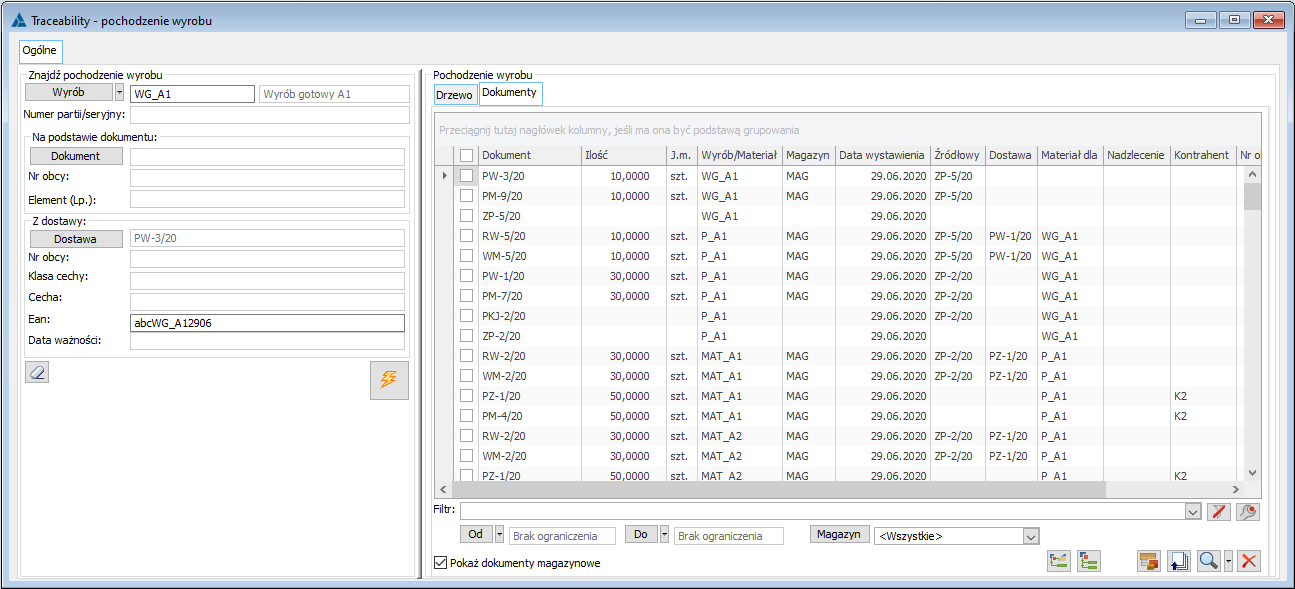
Wykorzystanie materiału
Generowanie raportu
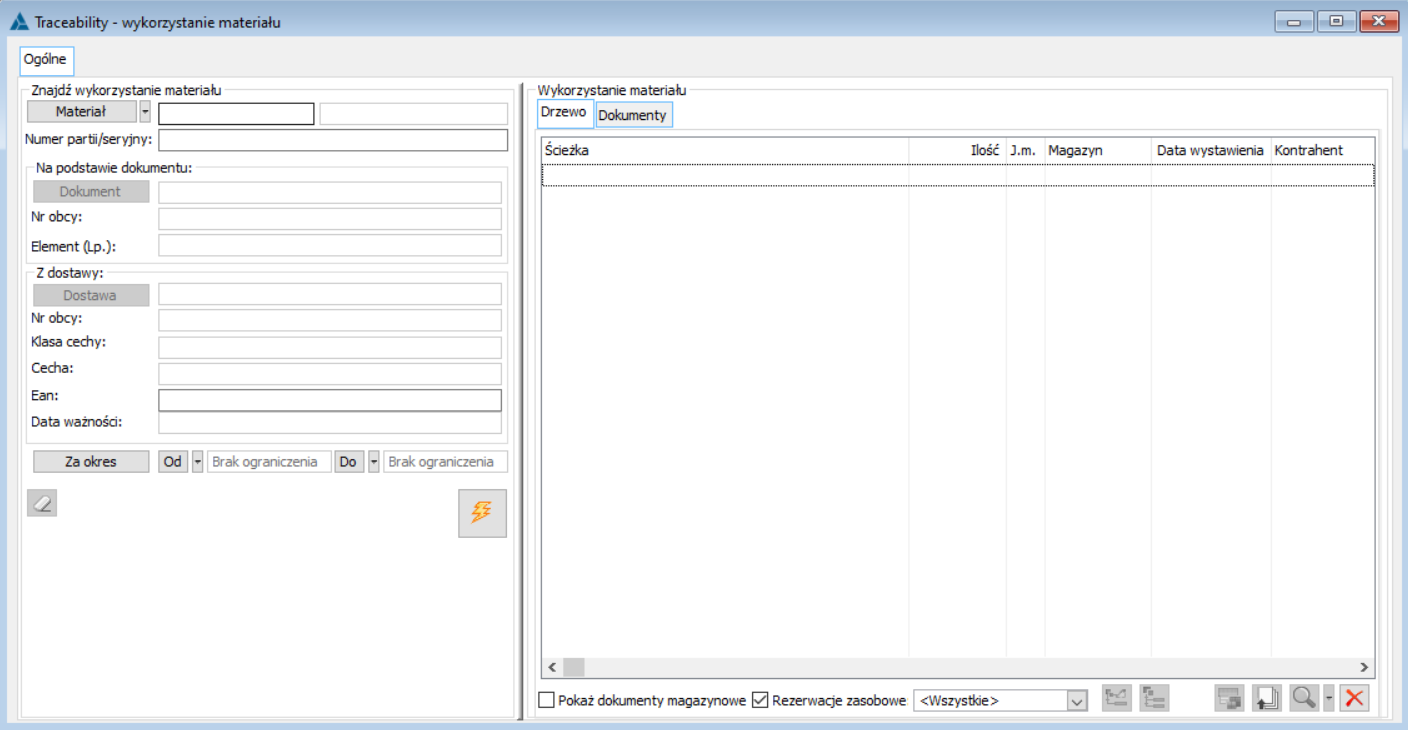
![]() [Wyczyść wprowadzone dane] – za pomocą opcji można wyczyścić kryteria generowania raportu, wprowadzone w obszarze: Znajdź wykorzystanie materiału
[Wyczyść wprowadzone dane] – za pomocą opcji można wyczyścić kryteria generowania raportu, wprowadzone w obszarze: Znajdź wykorzystanie materiału![]() [Wygeneruj raport] – opcja uruchamia generowanie raportu, na podstawie wprowadzonych danych.
[Wygeneruj raport] – opcja uruchamia generowanie raportu, na podstawie wprowadzonych danych.![]() – za pomocą filtra można wyświetlić/ukryć dokumenty magazynowe powiązane z dokumentami handlowymi, prezentowanymi w ścieżce wytworzenia wyrobu.
– za pomocą filtra można wyświetlić/ukryć dokumenty magazynowe powiązane z dokumentami handlowymi, prezentowanymi w ścieżce wytworzenia wyrobu.![]() [Zasoby na magazynach] – za pomocą opcji można wyświetlić dostępne na magazynach zasoby, pochodzące z zaznaczonej w drzewku dostawy.
[Zasoby na magazynach] – za pomocą opcji można wyświetlić dostępne na magazynach zasoby, pochodzące z zaznaczonej w drzewku dostawy.![]() [Lista związanych] – umożliwia wyświetlenie dokumentów związanych z danym dokumentem, prezentowanym w ścieżce pochodzenia wyrobu. Opcja nie jest aktywna dla obiektów, które nie są dokumentami.
[Lista związanych] – umożliwia wyświetlenie dokumentów związanych z danym dokumentem, prezentowanym w ścieżce pochodzenia wyrobu. Opcja nie jest aktywna dla obiektów, które nie są dokumentami.![]() [Zmień] – za pomocą przycisku można podnieść do edycji/podglądu formatkę wybranego z drzewa obiektu. W menu rozwijanym, obok przycisku, znajdują się opcje:
[Zmień] – za pomocą przycisku można podnieść do edycji/podglądu formatkę wybranego z drzewa obiektu. W menu rozwijanym, obok przycisku, znajdują się opcje:
![]() [Pochodzenie wyrobu] – przycisk uruchamia nowy raport: Traceability – pochodzenie wyrobu, dla wybranej pozycji raportu, w ramach której prezentowana jest dostawa lub wyrób/półprodukt z ZP/HPR.
[Pochodzenie wyrobu] – przycisk uruchamia nowy raport: Traceability – pochodzenie wyrobu, dla wybranej pozycji raportu, w ramach której prezentowana jest dostawa lub wyrób/półprodukt z ZP/HPR.![]() [Wykorzystanie materiału] – przycisk uruchamia nowy raport: Traceability – wykorzystanie materiału, dla wybranej pozycji raportu.
[Wykorzystanie materiału] – przycisk uruchamia nowy raport: Traceability – wykorzystanie materiału, dla wybranej pozycji raportu.
Wykorzystanie materiału, zakładka: Drzewo
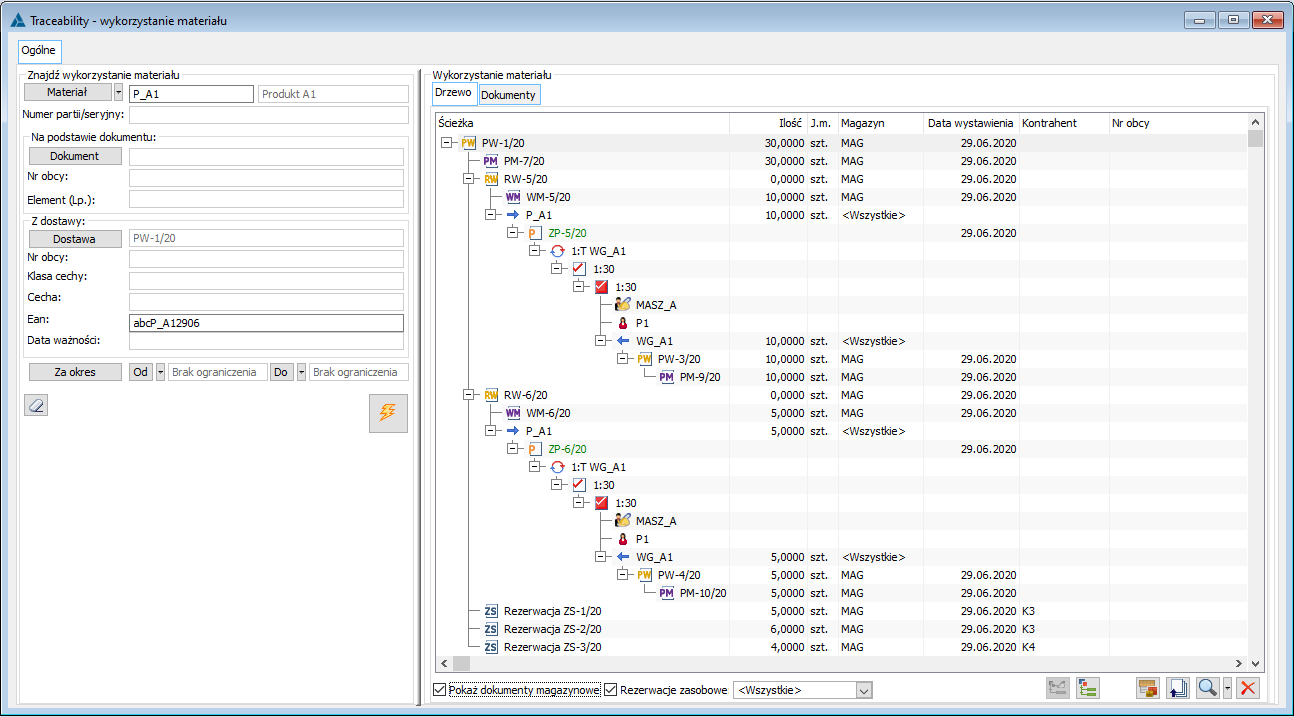
Wykorzystanie materiału, zakładka: Dokumenty
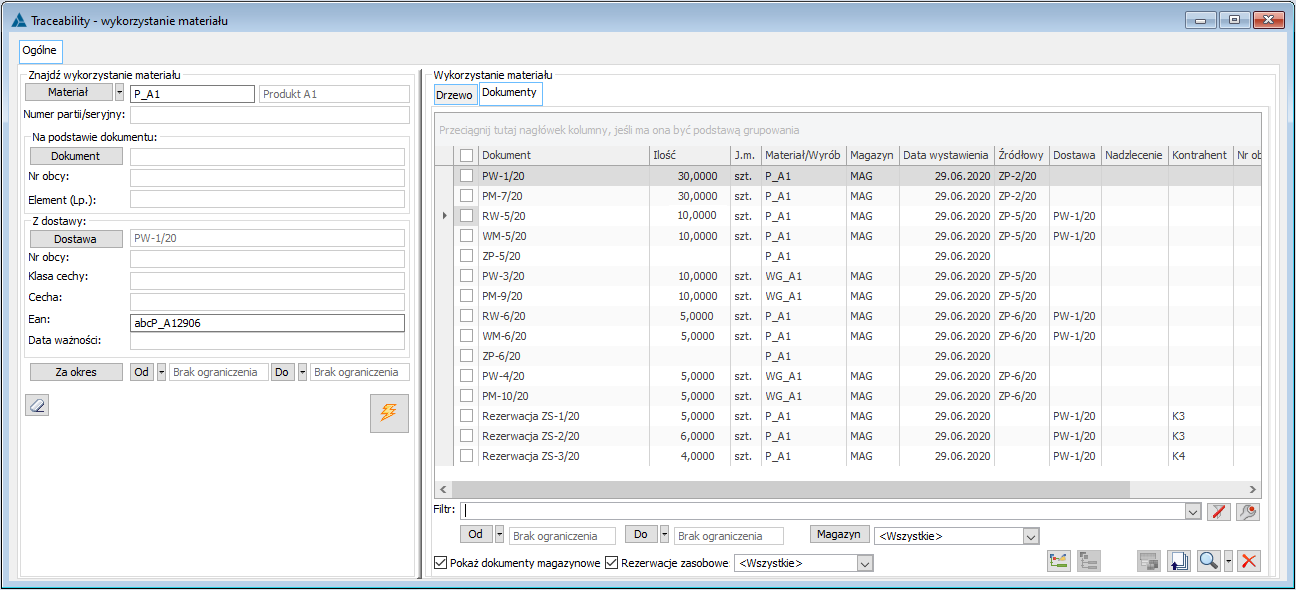
Czy ten artykuł był pomocny?
